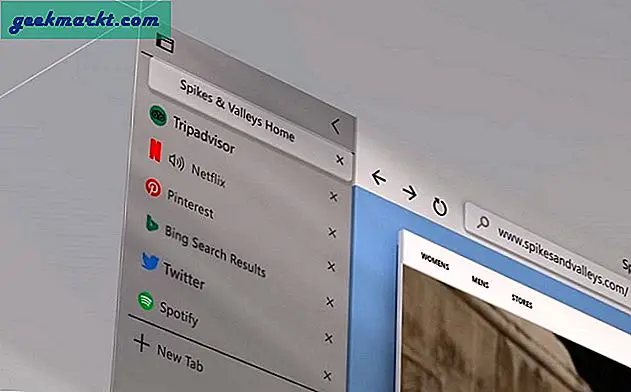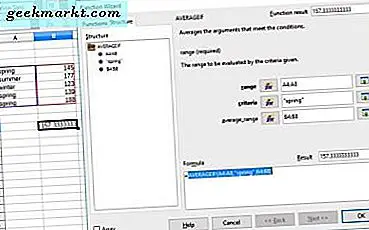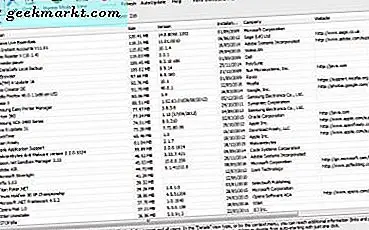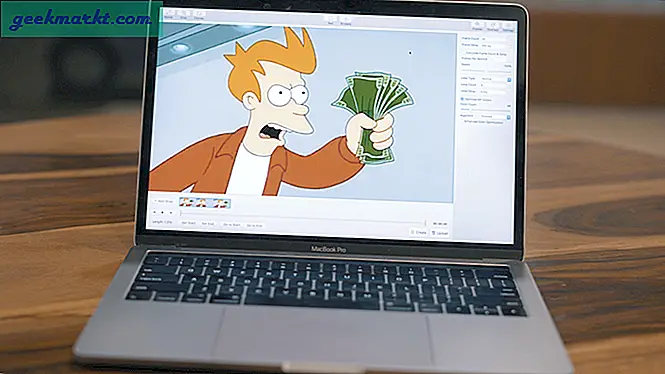Mặc dù menu Start của Windows khá phổ biến, nhưng nó cũng có một số vấn đề. Ví dụ, một tìm kiếm Bing tích hợp làm cho kết quả trông khó hiểu. Và, muộn hơn nữa, nó thậm chí còn khiến menu bắt đầu hiển thị kết quả trống. Mặc dù bạn có thể loại bỏ Bing trong Start Menu, nhưng nó sẽ bị hỏng sau mỗi lần cập nhật Windows. Vì vậy, sẽ tốt hơn nếu chuyển sang một giải pháp thay thế. Lưu ý rằng, đây là một số lựa chọn thay thế menu bắt đầu để thử cho Windows 10.
Các lựa chọn thay thế menu Start tốt nhất cho Windows 10
1. Chạy PowerToys
Giải pháp thay thế Menu Start đầu tiên của Windows là PowerToys Run rất riêng của chúng tôi. Trong trường hợp bạn chưa biết, PowerToys là một công cụ thử nghiệm mới do Microsoft xây dựng cho người dùng Power. Tuy nhiên, về mặt hình ảnh, nó trông giống Spotlight trên Mac hơn là menu Start trên Windows.
Nhìn sang một bên, PowerToys Run khá hữu ích so với Start Menu. Nó không chỉ cho phép bạn tìm kiếm các ứng dụng mà còn có thể tìm kiếm hiệu quả các tệp, thực hiện các phép tính toán học nhanh chóng, v.v. Điều tôi thích nhất về PowerToys Run là nó thậm chí có thể tìm kiếm qua các tab đang mở trong các ứng dụng đã chạy. Ví dụ: nếu bạn có một cuộc trò chuyện với “Bob” được mở trong Slack, bạn có thể trực tiếp tìm kiếm Bob trên PowerToys Run và chuyển đến cửa sổ
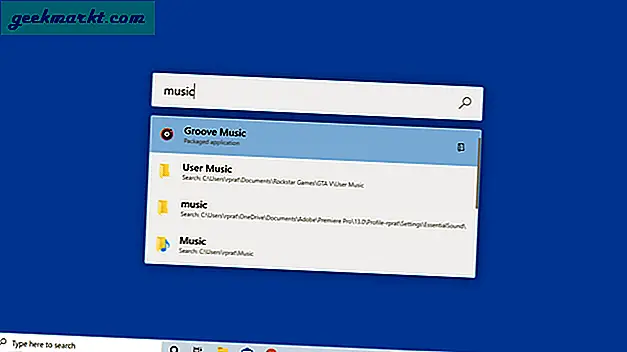
Để chuyển đổi hoàn toàn sang PowerToys Run, bạn có thể ánh xạ lại phím Windows để kích hoạt PowerToys Run. Rất tiếc, Windows 10 không cung cấp phương thức gốc để tạo lại các phím tắt. Do đó, bạn sẽ phải sử dụng một công cụ của bên thứ ba như KeyExtender cho phép bạn sửa lại các phím tắt trên bàn phím gốc.
Tổng quat:
- Có thể tìm kiếm tệp và menu phụ cài đặt
- Có thể tìm kiếm các tab trên các ứng dụng đã mở
- Hỗ trợ RegEx
Tải xuống Microsoft PowerToys
2. Wox
Wox về cơ bản là PowerToys Run nhưng các tùy chọn nâng cao và ổn định hơn. Về cơ bản, Wox và PowerToys Run giống nhau nhưng đây là thứ mà Wox cung cấp thêm - Plugin. Nó có bộ chuyển đổi tiền tệ, shell và hơn 280 plugin khác. Plugin yêu thích của tôi là “Shell” cho phép bạn thực thi các lệnh cmd ngay trong Wox. Các plugin khác như Trình duyệt cho phép bạn khởi chạy trực tiếp dấu trang từ Wox.
Một lý do khác để xem xét Wox là Microsoft PowerToys vẫn là các tính năng thử nghiệm. Trong trường hợp bạn muốn một tùy chọn ổn định hơn, Wox sẽ là lựa chọn tốt hơn.
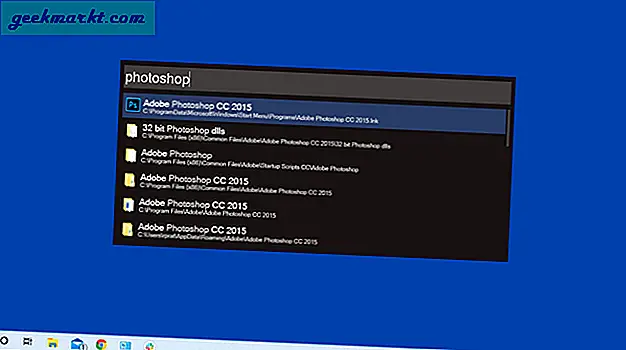
Tổng quat:
- Hỗ trợ plugin để tích hợp cmd, trình duyệt, v.v.
- Tùy chọn tìm kiếm trong ứng dụng
Tải xuống Wox
3. Vỏ cổ điển
Classic Shell thay thế menu bắt đầu của Windows 10 bằng Classic Windows 7 Shell, có nghĩa là không còn tìm kiếm Cortana hoặc Bing nữa.
Classic Menu cũng cho phép bạn tùy chỉnh âm thanh, biểu tượng menu Start, tùy chọn nhanh, giao diện thanh tác vụ, v.v. Bạn sẽ mất hàng tuần để tìm ra tất cả các tùy chỉnh. Tùy chọn yêu thích của tôi là chủ đề “Kim loại” từ Windows XP. Ghép nối nó với các chủ đề Windows XP và bạn sẽ có giao diện hoài cổ về Windows 10. Cảnh báo duy nhất với Classic Shell là nó sẽ không thể tìm kiếm các menu phụ trong cài đặt Windows 10 mới.
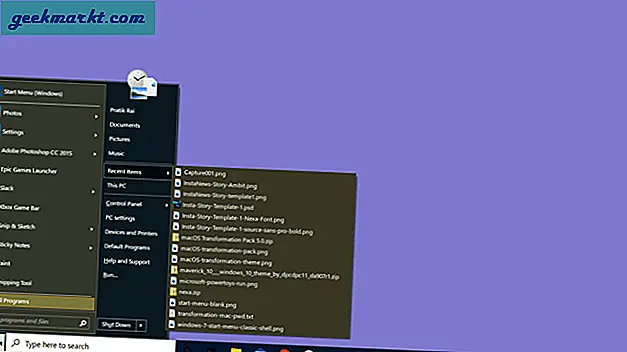
Tổng quat:
- Cung cấp menu bắt đầu Windows 7 cũ tốt
- Tùy chọn để tùy chỉnh các phím tắt trên thanh tác vụ và menu bắt đầu
- Áp dụng các chủ đề cho thanh tác vụ và menu bắt đầu
- Thích Bảng điều khiển thay vì menu Cài đặt Windows 10 mới
- Không còn trong quá trình phát triển
Tải xuống Classic Shell
4. Bắt đầu10
Start10 là cùng một menu bắt đầu của Windows 7 cũ nhưng với giao diện hiện đại được thiết kế lại. Start10 và Classic Shell về cơ bản giống nhau nhưng Start10 có giao diện Windows 10 hiện đại hơn. Các biểu tượng và giao diện tổng thể bổ sung cho Windows 10 tốt hơn. Điều tốt nhất về Start10 là nó loại bỏ “Tìm kiếm Cortana” khỏi thanh tác vụ. Ngoài ra, nó cung cấp cho bạn một số tùy chỉnh nhỏ. Nó cho phép bạn thêm các ứng dụng, tệp hoặc lối tắt web tùy chỉnh trên thanh tác vụ.
Start10 là một ứng dụng trả phí sẽ đặt lại cho bạn 4,99 đô la dưới dạng phí một lần. Ứng dụng cung cấp cho bạn bản dùng thử miễn phí 30 ngày để bạn có thể cảm nhận mọi thứ.
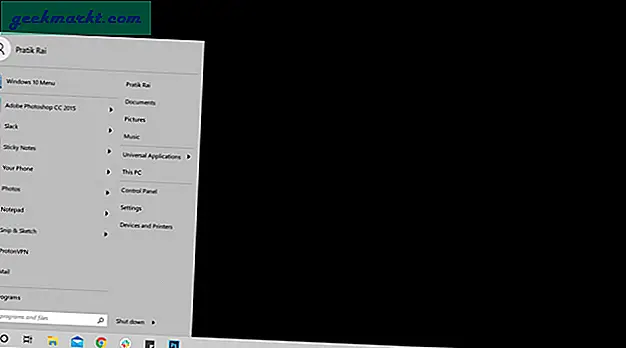
Tổng quat:
- Menu bắt đầu của Windows 7 với một liên lạc hiện đại
- Xóa tìm kiếm Cortana khỏi
Tải xuống Start10 (dùng thử 30 ngày, $ 4,99)
5. Bắt đầu Menu X
Start Menu X là menu Start cũ của Windows 7 với sự thay đổi. Không giống như Start10, Start Menu X không cung cấp cho bạn một liên lạc hiện đại. Tuy nhiên, nó tối ưu hóa Menu Start theo các ứng dụng Windows 10 mới hơn. Ví dụ: khi bạn khởi chạy Start Menu X lần đầu tiên, nó sẽ có tất cả các ứng dụng của bạn được bố trí ở phía bên tay phải. Nó tự động nhóm các ứng dụng tương tự vào các thư mục. Bạn cũng có thể thay đổi nội dung thư mục theo cách thủ công hoặc tạo nhóm của riêng bạn.
Tính năng yêu thích của tôi là tùy chọn chạy lệnh cmd trực tiếp từ menu Start X. Ví dụ: nếu tôi muốn ping một địa chỉ IP, tôi có thể nhập địa chỉ IP tương tự trong tìm kiếm Start Menu X và nhấn Enter. Nó sẽ tự động chạy lệnh trong dấu nhắc lệnh.
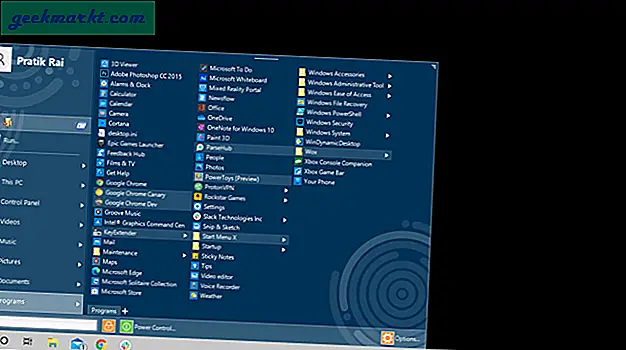
Đọc:Cài đặt chính sách nhóm tốt nhất mà bạn cần tinh chỉnh để điều khiển Windows
Tổng quat:
- Nhóm các ứng dụng tương tự vào các thư mục
- Nhập trực tiếp lệnh cmd
- Thích các ứng dụng Windows 10 mới hơn trong các tìm kiếm.
Tải xuống Start Menu X
6. Gói chuyển đổi macOS
macOS Transformation Pack là một chủ đề chứ không phải là một thay thế Menu Start. Nó không giúp bạn thoát khỏi Start Menu nhưng giới thiệu một dock kiểu macOS ở dưới cùng. Bạn có thể đặt tất cả các ứng dụng yêu thích của mình và thậm chí cả các tệp ở dưới cùng. Nó cũng cung cấp cho bạn bảng điều khiển và trình khởi chạy trên cùng loại macOS. Ngoài ra, nó cũng cung cấp cho bạn phông chữ macOS, con trỏ, con trỏ, v.v. và màn hình nền trông đẹp mắt.
Trong trường hợp bạn chỉ muốn đế dưới cùng của macOS, hãy cài đặt ViFind để thay thế.
Hơn nữa, macOS Transformation Pack thay thế tất cả các ứng dụng Windows 10 hiện đại bằng các ứng dụng cổ điển. Ví dụ: khi bạn nhấp vào nhạc, nó sẽ mở Windows Media Player thay vì Groove Music. Tương tự, khi bạn nhấp vào Cài đặt, nó sẽ mở ra Bảng điều khiển cũ tốt. Bây giờ, điều đó thật tuyệt vời!
Trong trường hợp bạn muốn gỡ cài đặt trình khởi chạy, chỉ cần đóng trình khởi chạy bằng cách nhấp chuột phải vào nó, chọn “Thoát” và gỡ cài đặt “Gói chuyển đổi macOS”.
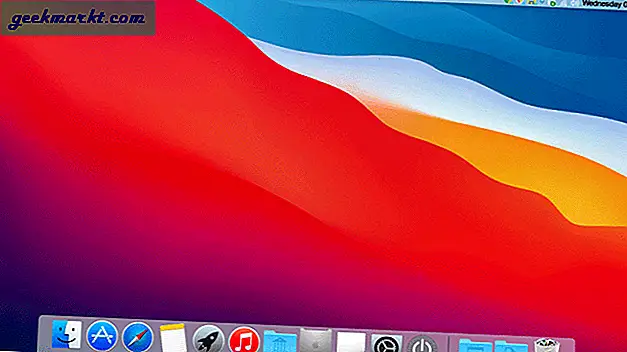
Tổng quat:
- Dock kiểu macOS để khởi chạy ứng dụng
- Menu khởi chạy nhanh trên bảng điều khiển trên cùng thay vì menu bắt đầu
Tải xuống macOS Transformation Pack
7. Maverick 10
Maverick 10 mang giao diện Ubuntu cho máy tính để bàn Windows 10. Mặc dù nó không phải là một thay thế menu Bắt đầu nhưng hãy nghe tôi. Maverick 10 cung cấp cho bạn một dock để bạn có thể lưu giữ các ứng dụng và tệp yêu thích của mình. Hầu hết, bạn dành 70% thời gian cho các ứng dụng giống nhau. Chủ đề cũng loại bỏ Start Menu khỏi tầm mắt của bạn, do đó bạn sẽ ít nhìn thấy nó hơn và sử dụng nhiều dock hơn. Cảnh báo duy nhất là Maverick 10 là một chủ đề trả phí (2,99 đô la) nhưng chắc chắn đáng giá.
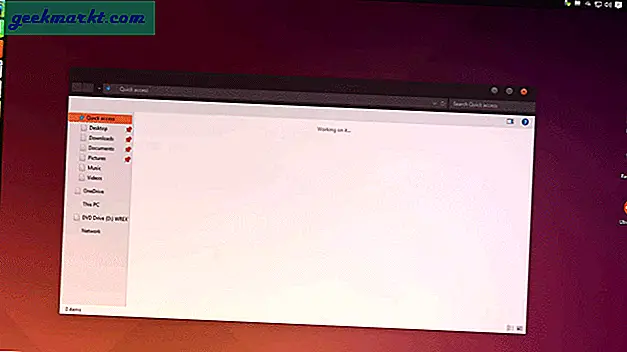
Tổng quat:
- Đế Ubuntu để khởi chạy các ứng dụng và tệp
- Ẩn Menu Start và thanh tác vụ
Tải xuống Maverick 10 ($ 2,99)
Lời kết
Tôi muốn giới thiệu Start Menu X trong trường hợp bạn đang tìm kiếm một giao diện Windows 7 cũ. Wox là một tiện ích tuyệt đối phải có trên Windows 10. Nếu có thêm vấn đề hoặc thắc mắc, hãy cho tôi biết trong phần bình luận bên dưới.
Cũng đọc:Phần mềm khôi phục miễn phí tốt nhất cho Windows năm 2020